百度浏览器具有非常强大的功能,其速度也非常流畅,因此深受用户的青睐。我们在平时上网的时候,都会保存一些缓存,这样可能会暴露我们的隐私。那么,我们该怎样才能清理百度浏览器的缓存呢?下面,小编就以win10系统为例,分享下清除百度浏览器缓存的方法。
具体方法如下:
1、运行Windows10系统后,在桌面上找到百度浏览器的图标,点击后打开百度浏览器;

2、然后点击工具栏最右侧的设置按钮;
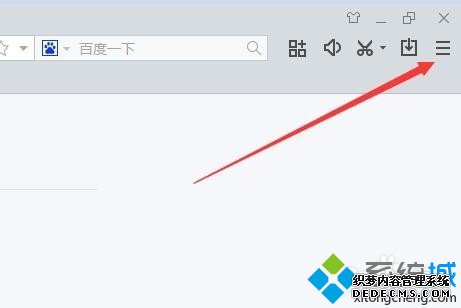
3、点击设置图标后,在弹出菜单中选择“设置”按钮;
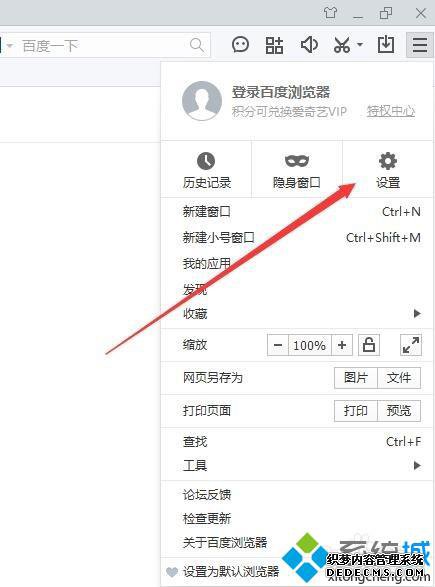
4、然后在打开的设置窗口点击左侧菜单栏中的“隐私设置”菜单项
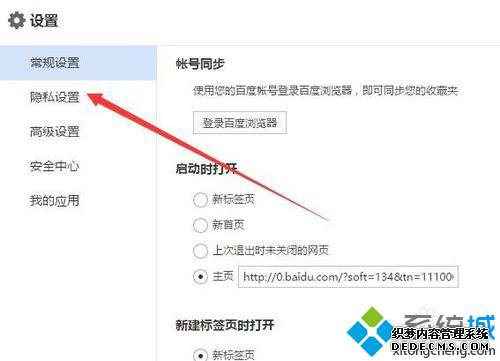
5、找到右侧的“清除浏览数据”按钮,点击该按钮;
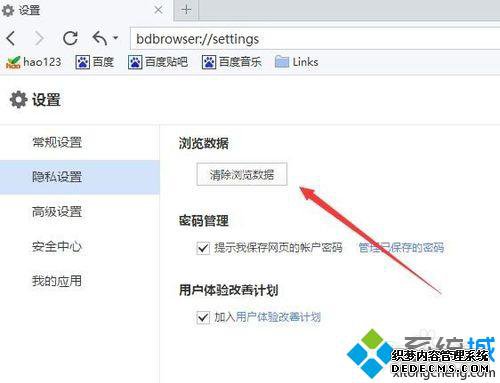
6、这时会弹出要清除浏览数据的类型,选择后点击“立即清除”按钮;
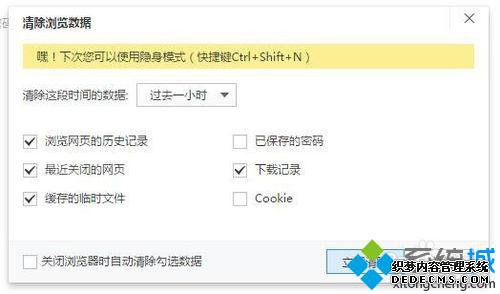
7、一会就会清除干净,会弹出“数据已清除”的提示,这样就清理掉百度浏览器的缓存数据了。
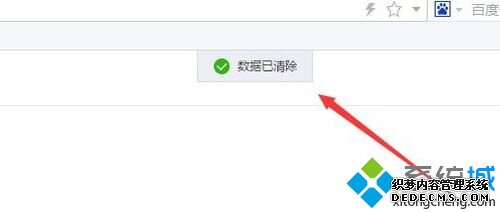
Win10系统清除百度浏览器缓存的方法就介绍到这里了。大家赶紧按照上述步骤,将百度浏览器的缓存删掉,释放更多内存吧!更多精彩的内容请继续关注系统城官网www.xitonghaiyang.com
------相关信息------



